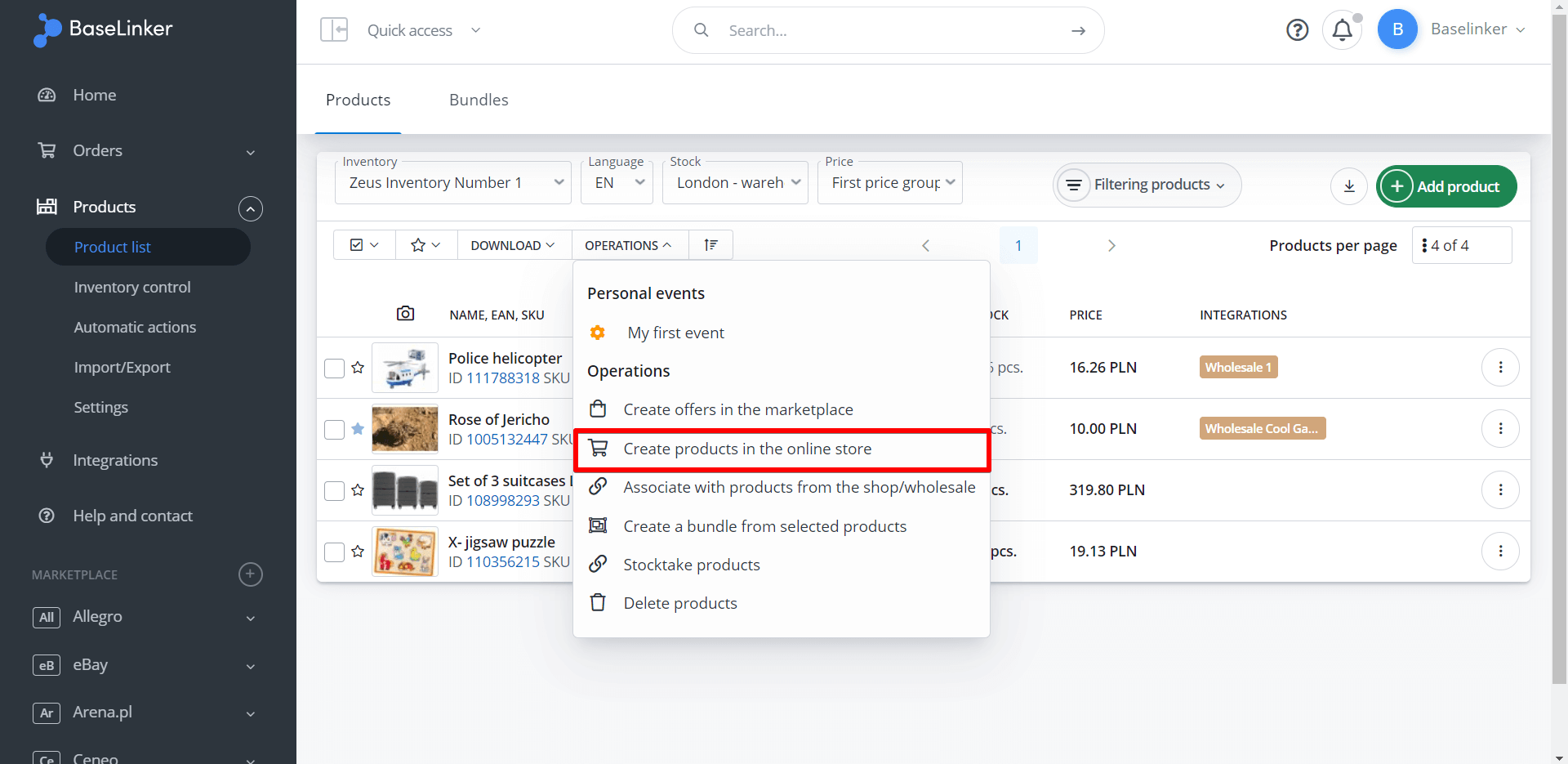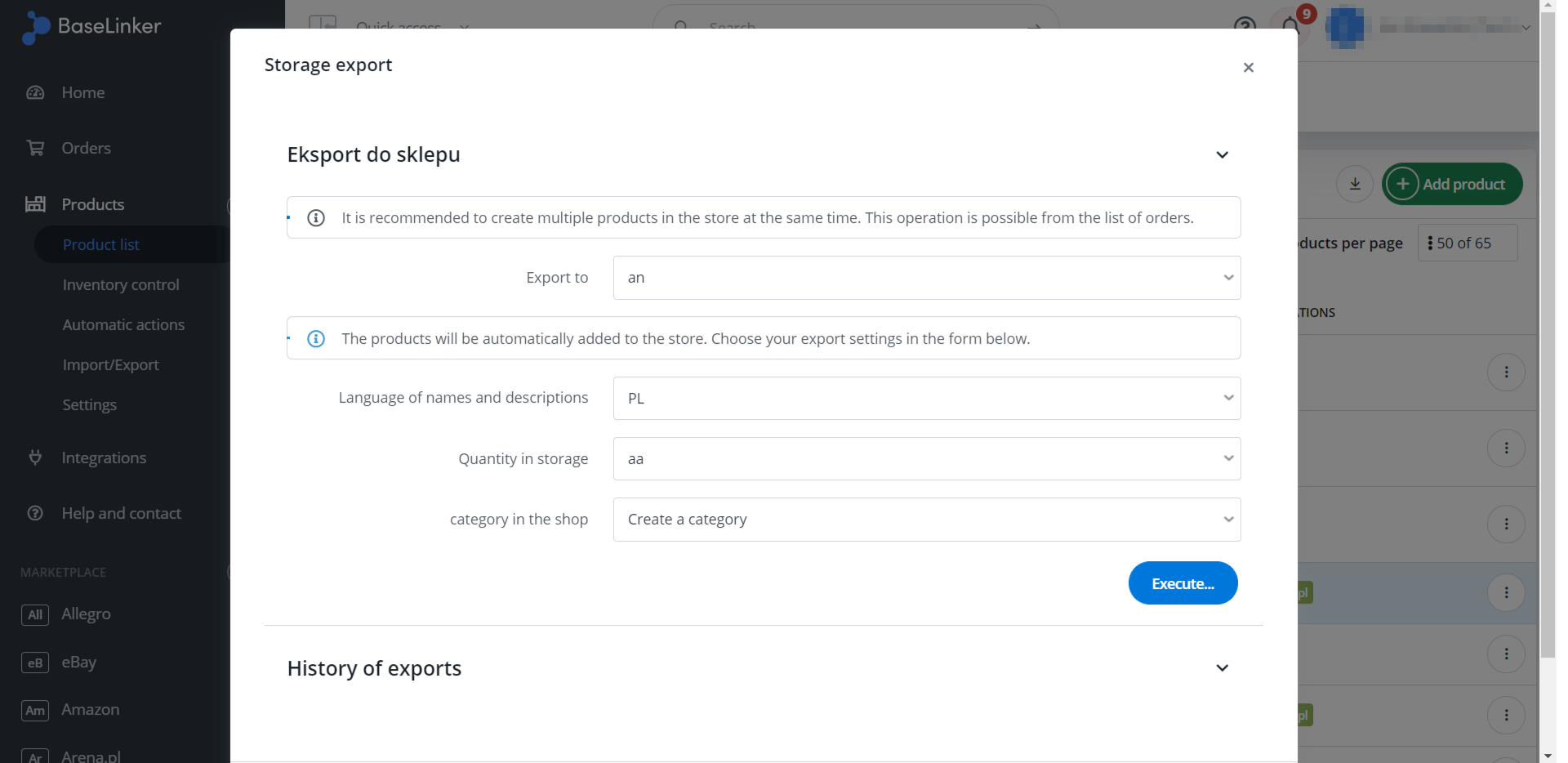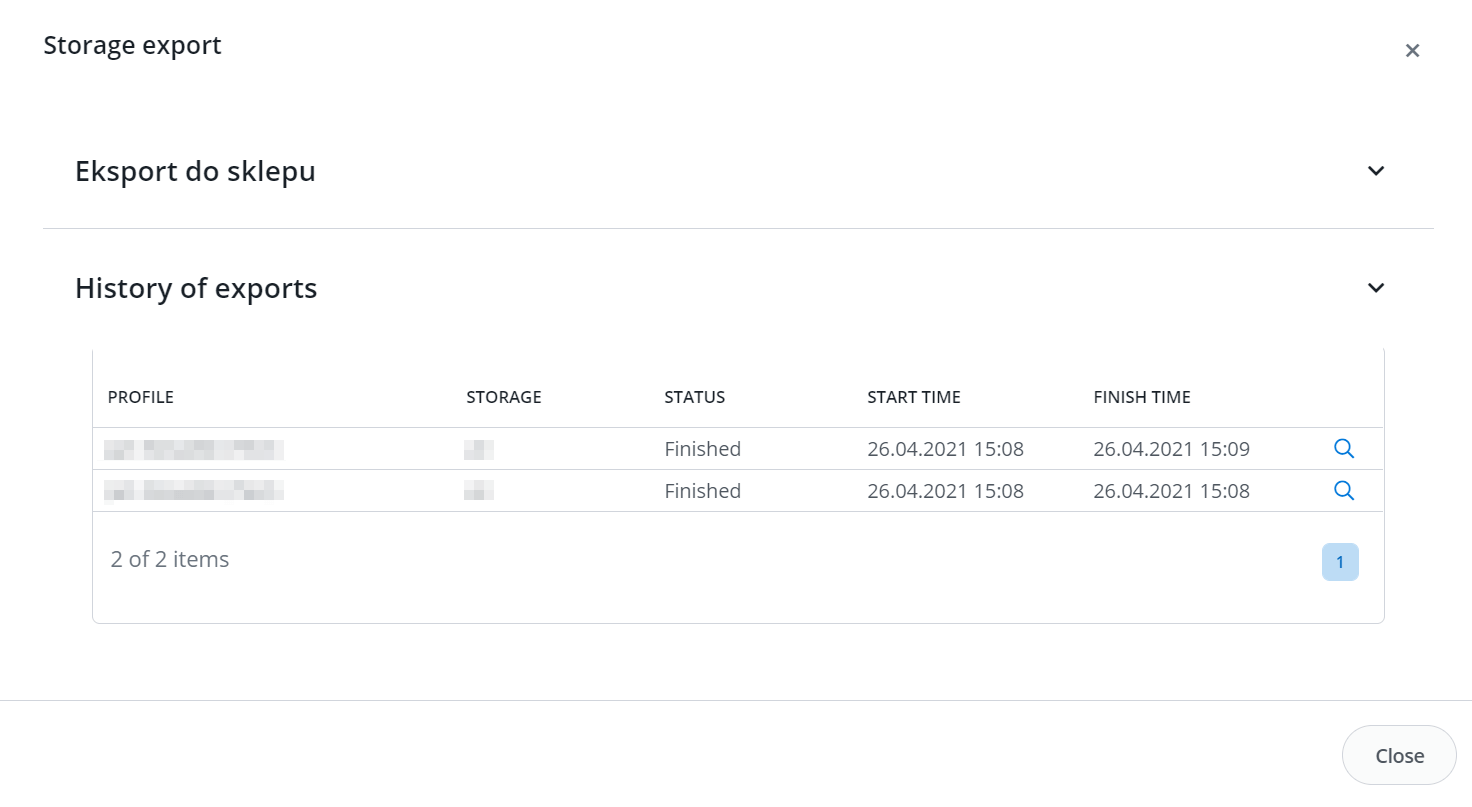BaseLinker ermöglicht es Ihnen, Produkte aus dem Inventar in das Lager des ausgewählten Online-Shops zu verschieben.
Für einige Shop-Plattformen werden die Produkte automatisch per API hinzugefügt, für andere durch den Export einer Datei. In der Liste der Exporte finden Sie von uns vorbereitete Exportformate für einige Shop-Plattformen. Falls erforderlich, können Sie diese Exporte duplizieren und an Ihre Bedürfnisse anpassen. So können Sie beispielsweise Exporte für Ihre eigenen, nicht unterstützten Shop-Plattformen vorbereiten.
Hinzufügen von Produkten zu Ihrem Shop
Produkte können dem Shop über die Produktliste unter der Schaltfläche Vorgänge → Produkte im Onlineshop erstellen hinzugefügt werden.
Je nach gewählter Shop-Plattform erfolgt die Produktübertragung automatisch über die API des Shops oder durch Exportieren der entsprechenden Datei.
Hinzufügen von Produkten zu einem Shop über API (für ausgewählte Shop-Plattformen)
Wenn der Shop die Option des Hinzufügens von Produkten über die API unterstützt, wählen Sie einfach den Shop aus, um den Export durchzuführen, und geben Sie die erforderlichen Daten in das Formular ein. Wählen Sie am Ende die Schaltfläche „Ausführen“.
In diesem Fall werden die Produkte automatisch auf der Seite des Shops erstellt (unter Verwendung der API). Diese Option ist für ausgewählte Shops verfügbar.
Geschichte exportieren
Eine Historie aller Exporte ist ebenfalls verfügbar 🙂
Hinzufügen von Produkten zu Ihrem Shop durch Exportieren einer Datei
Wenn Ihr Shop den API-Export nicht unterstützt, befolgen Sie die Anweisungen auf dem Bildschirm (dies kann von Shop zu Shop variieren) Der Import aus der Datei muss manuell in Ihrem Shop durchgeführt werden 🙂